| ラベル | 説明 | データ タイプ |
入力フォルダー | 写真ファイル (.jpg または .tif) が保存されているフォルダー。 このフォルダーの写真は再帰的にスキャンされ、このフォルダーにある写真と、そのサブフォルダーにある写真のすべてが出力に追加されます。 | Folder |
出力フィーチャクラス | 出力ポイント フィーチャクラス。 | Feature Class |
無効な写真テーブル (オプション) | 入力フォルダーにある写真ファイルを、無効な Exif メタデータ、空の座標、または無効な座標とともに一覧で表示する出力テーブル。 値が指定されない場合、テーブルは作成されません。 | Table |
ジオタグが付加されていない写真を含める (オプション) | すべての写真ファイルを出力フィーチャクラスに含めるか、有効な座標を持つファイルのみを含めるかを指定します。
| Boolean |
写真をアタッチメントとして追加 (オプション) | 入力写真を出力フィーチャにジオデータベース アタッチメントとして追加するかどうかを指定します。 注意:アタッチメントを追加するには、出力フィーチャクラスがバージョン 10 以上のジオデータベースに含まれている必要があります。
| Boolean |
サマリー
ジオタグ付き写真ファイル (.jpg または .tif) のメタデータに保存された X、Y、および Z 座標からポイントを作成します。 写真ファイルは、出力フィーチャにジオデータベース アタッチメントとして追加できます。
図
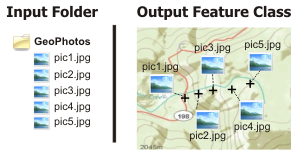
使用法
このツールは、写真ファイル (.jpg または .tif) から経度、緯度、および高度の座標を読み取り、座標と関連属性を出力ポイント フィーチャクラスに書き出します。
出力フィーチャクラスには、次の属性フィールドが含まれています。
- Path- ポイントの生成に使用する写真ファイルの絶対パス (たとえば、C:\data\photos\Pic0001.jpg)。
- Name- 写真ファイルの短い名前 (たとえば、Pic0001.jpg)。
- DateTime- 写真ファイルの元の撮影日時。 出力フィーチャクラスがシェープファイルの場合、このフィールドは文字列タイプになります。 出力フィーチャクラスがジオデータベースに存在する場合、このフィールドは日付タイプになります。
DateTime フィールドに NULL または空の値が含まれる場合、デバイスが写真から使用可能なタイムスタンプを取得していない可能性があります。 写真ファイルには作成日または変更日のプロパティがありますが、これらが写真の撮影日時を表していない場合があります。
- Direction- 写真が撮影されたときにデバイスが向いている方向。 値は 0 から 359.99 までの間で、0 は北、90 は東などを表します。 デバイスで方向が記録されていない場合、このフィールドの値は、デバイスおよび指定した出力場所に応じて、NULL、0、または -999999 になります。 方向値は、真北または磁北からの角度を参照する場合があります。 詳細は、デバイスのドキュメントをご参照ください。
注意:
デバイスが記録する方向は正確でない場合があるため、ジオタグが付けられた写真の方向に関する情報は注意して使用します。 方向の正確性の詳細についてはデバイスのドキュメントをご参照ください。
- X- 写真が撮影された X 座標。
- Y- 写真が撮影された Y 座標。
- Z- 写真が撮影された高度 (メートル)。 デバイスで高度が記録されていなかった場合、このフィールドの値は、デバイスおよび指定した出力場所に応じて、NULL、0、または -999999 になります。
出力 DateTime フィールドを使用し、時間を通じて出力フィーチャクラスを解析およびマッピングできます。
ツールの出力には、写真のタイムラインを示すライン チャートが含まれます。自動的に計算されますが、カスタマイズが可能な日付ビンと時間ビン内の DateTime フィールドのタイム スタンプのカウントが使用されます。
写真の X、Y 座標が 0,0 である場合、その写真ではポイントが生成されません。 空の座標は、デバイスが受信する信号が不十分で座標を取得できないために発生する可能性があります。 [ジオタグが付加されていない写真を含める] パラメーターをオンにすると、写真は NULL ジオメトリを含む出力フィーチャとして追加されます。
GPS 受信機で GCS_WGS_1984 x,y および鉛直座標系を使用しているため、出力フィーチャクラスでも同じ座標系が使用されます。
パラメーター
arcpy.management.GeoTaggedPhotosToPoints(Input_Folder, Output_Feature_Class, {Invalid_Photos_Table}, {Include_Non-GeoTagged_Photos}, {Add_Photos_As_Attachments})| 名前 | 説明 | データ タイプ |
Input_Folder | 写真ファイル (.jpg または .tif) が保存されているフォルダー。 このフォルダーの写真は再帰的にスキャンされ、このフォルダーにある写真と、そのサブフォルダーにある写真のすべてが出力に追加されます。 | Folder |
Output_Feature_Class | 出力ポイント フィーチャクラス。 | Feature Class |
Invalid_Photos_Table (オプション) | 入力フォルダーにある写真ファイルを、無効な Exif メタデータ、空の座標、または無効な座標とともに一覧で表示する出力テーブル。 値が指定されない場合、テーブルは作成されません。 | Table |
Include_Non-GeoTagged_Photos (オプション) | すべての写真ファイルを出力フィーチャクラスに含めるか、有効な座標を持つファイルのみを含めるかを指定します。
| Boolean |
Add_Photos_As_Attachments (オプション) | 入力写真を出力フィーチャにジオデータベース アタッチメントとして追加するかどうかを指定します。 注意:アタッチメントを追加するには、出力フィーチャクラスがバージョン 10 以上のジオデータベースに含まれている必要があります。
| Boolean |
コードのサンプル
次の Python ウィンドウ スニペットは、GeoTaggedPhotosToPoints 関数の使用方法を示しています。
import arcpy
arcpy.management.GeoTaggedPhotosToPoints("c:/data/photos",
"c:/data/city.gdb/photo_points", "",
"ONLY_GEOTAGGED", "ADD_ATTACHMENTS")次のスクリプトは、GeoTaggedPhotosToPoints 関数の使用方法を示しています。
"""Name: GeoTaggedPhotosToPoints example
Description: Convert a folder of photos to points, then perform a buffer
"""
# Import system modules
import arcpy
# Set environment settings
arcpy.env.workspace = "C:/data"
# Set local variables
inFolder = "photos"
outFeatures = "city.gdb/photos_points"
badPhotosList = "city.gdb/photos_noGPS"
photoOption = "ONLY_GEOTAGGED"
attachmentsOption = "ADD_ATTACHMENTS"
buffers = "city.gdb/photos_points_buffer"
bufferDist = "1 Miles"
arcpy.management.GeoTaggedPhotosToPoints(inFolder, outFeatures, badPhotosList,
photoOption, attachmentsOption)
arcpy.analysis.Buffer(outFeatures, buffers, bufferDist)ライセンス情報
- Basic: Yes
- Standard: Yes
- Advanced: Yes